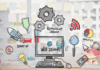В мире цифровых технологий невозможно избежать ситуаций, когда даже самые надежные системы дают сбой. Один из таких моментов – внезапное появление сообщения, которое заставляет пользователя задуматься о том, как вернуть работоспособность своего компьютера. Это сообщение, несущее в себе код, который многие знают наизусть, становится настоящим испытанием для тех, кто сталкивается с ним впервые.
В данном разделе мы рассмотрим возможные причины возникновения этой критической ситуации и предложим несколько вариантов действий, которые помогут вам вернуть вашу систему к жизни. Важно понимать, что каждый шаг, который вы предпримете, должен быть обдуманным и осторожным, чтобы не усугубить проблему. Мы постараемся предоставить вам все необходимые инструменты и знания, чтобы вы могли самостоятельно справиться с этой неприятной ситуацией.
Не забывайте, что в любой момент вы можете обратиться за помощью к профессионалам, если чувствуете, что самостоятельно справиться с проблемой не в состоянии. Но прежде чем обращаться за помощью, попробуйте выполнить несколько простых шагов, которые мы описали ниже. Возможно, этого будет достаточно, чтобы вернуть ваш компьютер к нормальной работе.
Решение ошибки stop 0x0000007b в Windows 7
При запуске операционной системы пользователи могут столкнуться с критической проблемой, которая приводит к невозможности загрузки. Эта проблема часто связана с несовместимостью или повреждением ключевых системных файлов. В данном разделе мы рассмотрим несколько методов, которые помогут восстановить работоспособность системы.
Проверка и восстановление системных файлов
Одним из первых шагов в решении этой проблемы является проверка и восстановление поврежденных системных файлов. Это можно сделать с помощью встроенной утилиты командной строки.
| Шаг | Действие |
|---|---|
| 1 | Загрузитесь в безопасном режиме. |
| 2 | Откройте командную строку с правами администратора. |
| 3 | Введите команду sfc /scannow и нажмите Enter. |
| 4 | Дождитесь завершения сканирования и восстановления файлов. |
Изменение настроек загрузки
Если проблема сохраняется, можно попробовать изменить настройки загрузки системы. Это может помочь в случае, если проблема связана с неправильной загрузкой определенных драйверов.
| Шаг | Действие |
|---|---|
| 1 | Загрузитесь в режим восстановления системы. |
| 2 | Выберите опцию «Исправление компьютера». |
| 3 | Перейдите в раздел «Командная строка». |
| 4 | Введите команду bcdedit /set {current} safeboot minimal и нажмите Enter. |
| 5 | Перезагрузите систему и проверьте результат. |
Если после выполнения этих шагов проблема не решена, рекомендуется обратиться к специалисту для более глубокого анализа и решения проблемы.
Восстановление системы после ошибки 0x0000007b
После возникновения критической ситуации, которая приводит к невозможности загрузки операционной системы, первоочередной задачей становится восстановление работоспособности системы. Этот процесс может включать в себя несколько этапов, начиная от проверки и восстановления файловой системы и заканчивая переустановкой необходимых компонентов.
Проверка и восстановление файловой системы
Первым шагом в восстановлении системы является проверка и восстановление файловой системы. Это можно сделать с помощью инструмента, доступного в загрузочном меню. Следующие команды помогут выполнить эту задачу:
| Команда | Описание |
|---|---|
| chkdsk C: /f /r | Проверка и восстановление файловой системы на диске C: |
| sfc /scannow | Проверка и восстановление системных файлов |
Переустановка необходимых компонентов
Если проверка и восстановление файловой системы не привело к желаемому результату, следующим шагом может быть переустановка критических компонентов системы. Это может включать в себя переустановку драйверов или даже переустановку операционной системы с последующим восстановлением данных.
Важно помнить, что перед началом любых действий рекомендуется создать резервную копию важных данных, чтобы избежать их потери в процессе восстановления.